O que é
O cadastro de cliente permite que sejam incluídos no sistema seus clientes e possíveis clientes em potencial, onde pode somente cadastra-los como visitantes, ou pode realizar uma venda de um contrato e torna-los seus alunos.
Observação: entende-se como cliente todos as pessoas, porém no sistema o comportamento é o seguinte:
Cliente/Visitante é toda a pessoa que possui cadastro em sua empresa, porém não fez a compra de nenhum serviço.
Cliente/Aluno é toda a pessoa que possui cadastro em sua empresa e já possui algum contrato adquirido.
Permissão necessária
É necessário ter a permissão “2.04 – Clientes” habilitada no perfil de acesso do módulo ADM.
Como fazer
1. Na tela inicial do módulo ADM clique no ícone de “Incluir Cliente“;
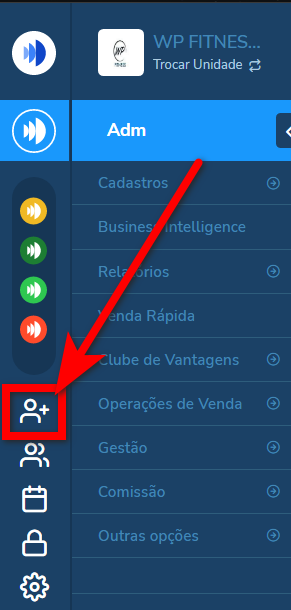
2. Será apresentada a tela para consultar se o cliente já possui cadastro no sistema. Informe o CPF, nome ou telefone e clique em “Consultar“;
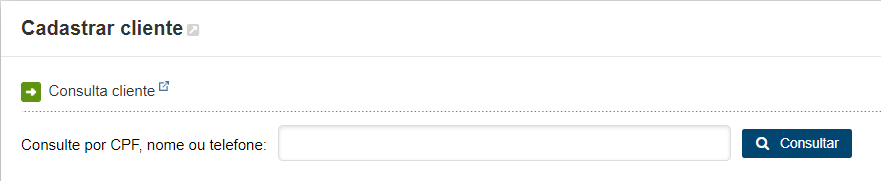
2.1. Caso exista um cadastro com o dado consultado, é apresentada uma listagem com todos os clientes que possuem esse dado informado em seus cadastros. Pode acessar o perfil de algum cliente da listagem clicando sobre o nome do cliente desejado;
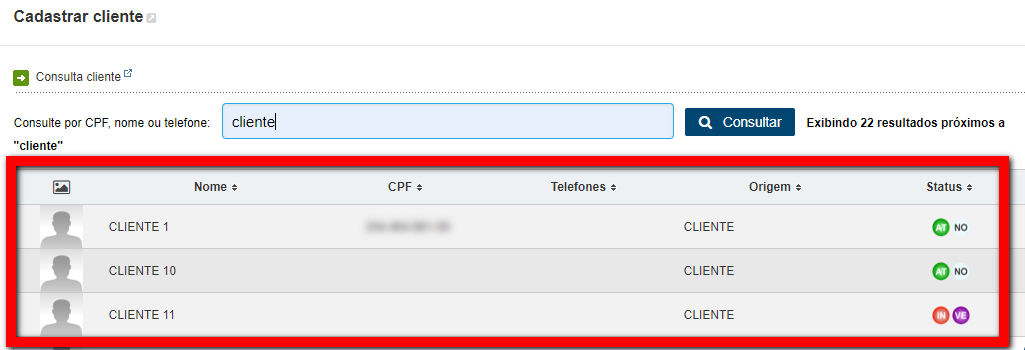
2.2. Caso não seja identificado o cadastro do cliente, clique em “Cadastrar novo“.
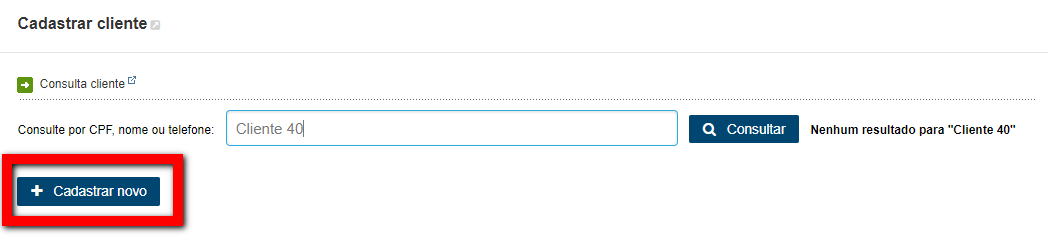
3. Após, será direcionado uma nova tela, contendo vários campos para informar os dados pessoais do cliente.
Observação¹: esta tela é totalmente personalizada, desta forma, os dados solicitados para este tipo de cadastro, foram os habilitados nas configurações do módulo ADM.
Observação²: alguns campos são acompanhados por asteriscos (*), os que possuem 1 asterisco, significa que são campos obrigatórios para finalizar o cadastro, os que possuem 2 asteriscos (**), significa que são campos necessários, é importante que preencha, porém não é obrigatório.
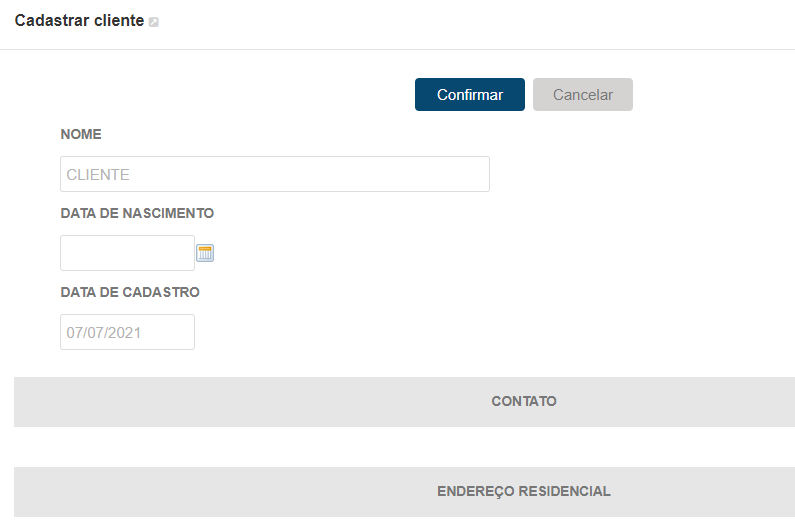
4. Após preencher os campos, clique em “Confirmar“;
5. Será direcionado para uma outra tela, onde deve preencher o Boletim de Visita (BV), conforme o tipo de perfil deste cliente e informar alguns dados importantes para definição deste cadastro;
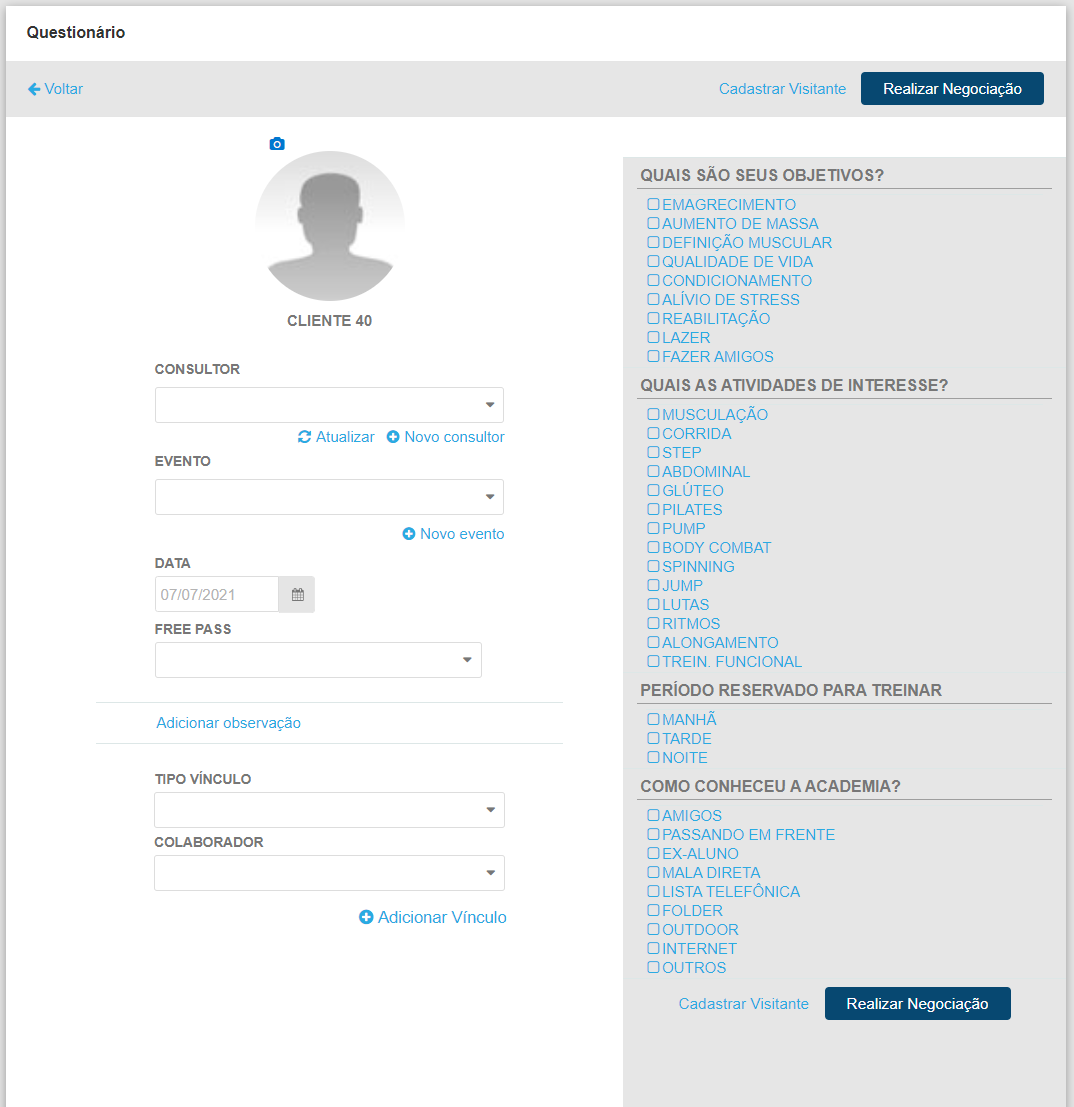
5.1. Todos os campos situados na parte esquerda da tela, possuem objetivos específicos no cadastro deste cliente. Entenda cada campo abaixo, e preencha os necessários;
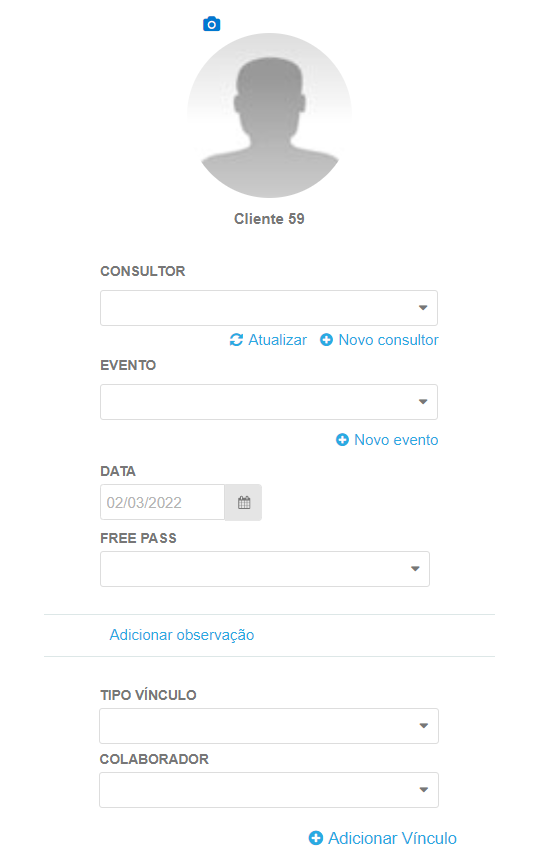
- Foto: tire ou adicione (clicando no ícone de câmera) a foto de perfil do cliente;
- Consultor: selecione neste campo o consultor responsável por este cliente;
- Evento: caso este cliente tenha participado de algum evento promovido pela sua empresa, selecione neste campo o evento;
- Data: por padrão este campo é preenchido com a data que está realizando a operação, porém caso deseje alterar a data de cadastro, clique no calendário;
- FreePass: caso deseje liberar dias de acesso para este cliente, selecione o produto de freepass que corresponde a quantidade de dias desejado;
- Tipo Vínculo: neste campo é possível definir vínculos com outros tipos de colaboradores da empresa, como por exemplo, professor treinoweb;
- Colaborador: caso tenha preenchido o campo anterior, selecione o colaborador que será vinculado ao aluno, depois clique em “Adicionar Vínculo“.
5.2. O questionário apresentado do lado direito da tela, é o Boletim de Visita. Responda todas as perguntas e ao final, clique em “Cadastrar Visitante” caso deseje apenas registrar esta pessoa, ou clique em “Realizar Negociação” caso deseje realizar a venda de um plano para esta pessoa.
Saiba mais
Para ter acesso as configurações da engrenagem do módulo ADM, clique aqui.
Para saber como configurar os campos para cadastro de visitante, clique aqui.
Para saber como configurar os campos para cadastro de cliente, clique aqui.
Para saber como configurar os campos para cadastro de colaborador, clique aqui.
